Belangrijk
Vertalen is een inspanning van de gemeenschap waaraan u deel kunt nemen. Deze pagina is momenteel voor 100.00% vertaald.
14.2. Les: Geoverwijzingen in een kaart
Een veelvoorkomende taak in de bosbouw zou het bijwerken kunnen zijn van de informatie over een gebied met bosbouw. Het is mogelijk dat de eerdere informatie voor dat gebied al van jaren geleden is en analoog ( dat is: op papier) werd verkregen of dat het werd gedigitaliseerd maar dat alles wat u nog heeft de papieren versie van de gegevens van de inventarisatie is.
Heel waarschijnlijk zou u die informatie in uw GIS willen gebruiken om, bijvoorbeeld, later te vergelijken met latere inventarisaties. Dit betekent dat u de voor de hand liggende informatie moet digitaliseren met uw software voor GIS. Maar voordat u kunt beginnen met digitaliseren, is er een belangrijke eerste stap die moet worden uitgevoerd, scannen en aanbrengen van geoverwijzingen in uw papieren kaart.
Het doel voor deze les: Het gereedschap Georeferencer in QGIS leren gebruiken.
14.2.1. ★☆☆ De kaart scannen
De eerste taak die u zult moeten uitvoeren is het scannen van uw kaart. Als uw kaart te groot is, dan kunt u hem scannen in verschillende delen maar onthoudt dat u de taken voor het voorverwerken en aanbrengen van geoverwijzingen voor elk deel moet herhalen. Dus, indien mogelijk, scan de kaart in zo min mogelijk delen.
Als u een andere kaart gaat gebruiken dan die welke is verschaft voor deze handleiding, gebruik dan uw eigen scanner om de kaart als een afbeeldingsbestand te scannen, een resolutie van 300 DPI is voldoende. Als uw kaart kleuren heeft,m scan hem dan in kleur zodat u later die kleuren kunt gebruiken om informatie uit de kaart te halen voor verschillende lagen (bijvoorbeeld, bosopstand, contourlijnen, wegen…).
Voor deze oefening zult u een eerder gescande kaart gebruiken, u vindt die als rautjarvi_map.tif in de map met gegevens exercise_data/forestry
14.2.2. ★☆☆ Volgen: De gescande kaart voorzien van geoverwijzingen
Open QGIS en stel het CRS van het project in op
EPSG:3067 - ETRS89 / TM35FIN(E,N)in , wat het momenteel gebruikte CRS in Finland is.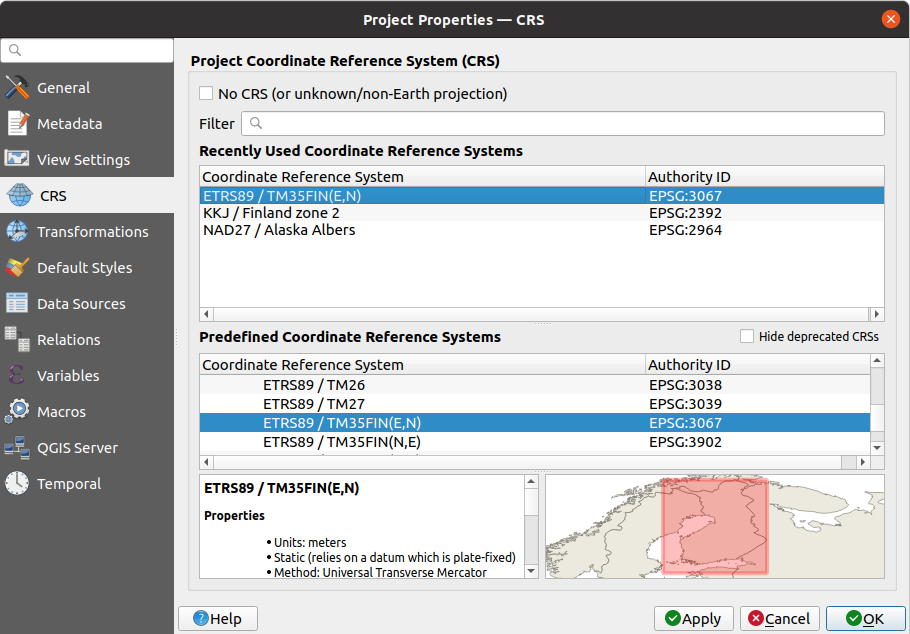
Sla het project van QGIS op als
map_digitizing.qgs.
U zult het gereedschap voor geo-verwijzingen uit QGIS, genaamd Georeferencer, gebruiken. Geo-verwijzingen toevoegen aan de kaart:
Open het gereedschap Georeferencer,
 .
.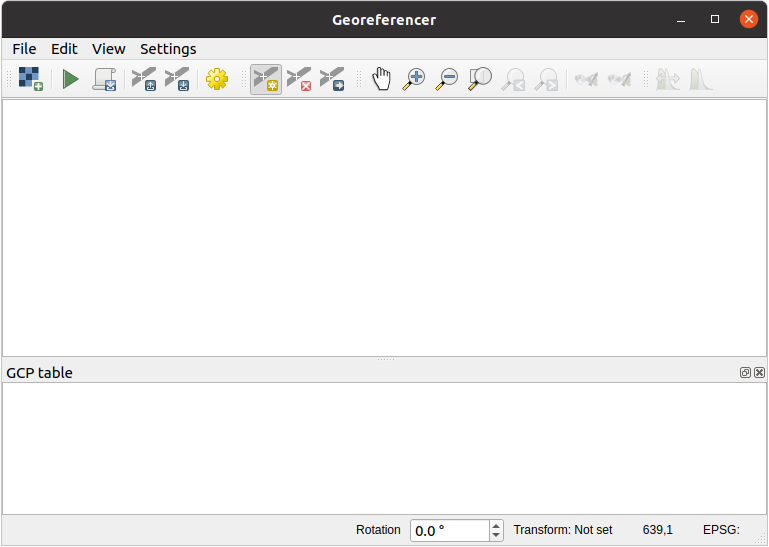
Voer het afbeeldingsbestand van de kaart,
rautjarvi_map.tif, in als de afbeelding die moet worden voorzien van geo-verwijzingen, .Klik op OK.
Vervolgens zou u de instellingen voor de transformatie moeten definiëren voor het aanbrengen van geoverwijzingen in de kaart:
Open .
Stel het type Transformatie type in op
Lineairen de Hersampling methode opDichtstbijzijnde buur.Druk op de knop
 CRS selecteren naast de optie Doel-SRS en selecteer het CRS
CRS selecteren naast de optie Doel-SRS en selecteer het CRS EPSG:2392 - KKJ / Finland zone 2; dat is het CRS dat in Finland werd gebruikt in 1994 toen deze kaart werd gemaakt.Klik op het pictogram naast het vak Uitvoerbestand, ga naar de map en maak de map
exercise_data\forestry\digitizingen noem het bestandrautjarvi_georef.tif.Laat de rest van de parameters op de standaard instellingen staan.
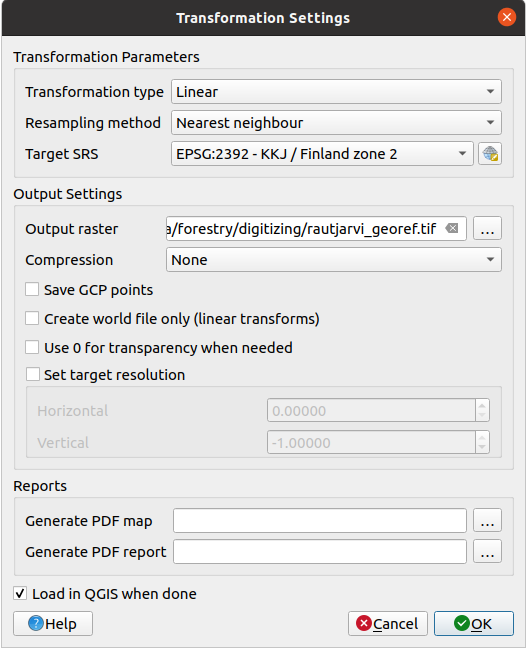
Klik op OK.
De kaart bevat verschillende kruisdraden die de coördinaten op de kaart markeren, we zullen die gebruiken om geoverwijzingen aan te brengen in deze afbeelding. U kunt, zoals u gewoonlijk ook doet in QGIS, de gereedschappen zoomen en pannen gebruiken om de afbeelding in het venster van Georeferencer te inspecteren.
Zoom in op de linkerbenedenhoek van de kaart en merk op dat er een kruisdraad is met een coördinaten-paar, X en Y, die, zoals eerder vermeld, staan in het CRS
KKJ / Finland zone 2. U zult dit punt gebruiken als het eerste grondcontrolepunt voor de geo-verwijzingen in uw kaart.Selecteer het gereedschap Punt toevoegen en klik op de kruising van de kruisdraad (pan en zoom zoals nodig is).
Voer, in het dialoogvenster Voer kaartcoördinaten in, de coördinaten in die verschijnen op de kaart (X: 2557000 en Y: 6786000) en hun CRS (
EPSG:2392 - KKJ / Finland zone 2)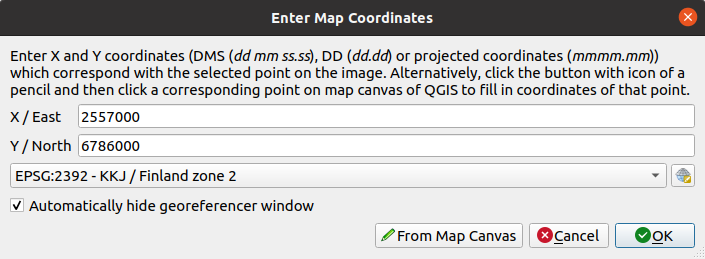
Klik op OK.
Het eerste coördinaat voor het aanbrengen van geoverwijzingen is nu klaar.
Zoek naar andere zwarte kruisdraden in de afbeelding, zij staan op een afstand van 1000 meter van elkaar in zowel de richting Noord als Oost. U zou in staat moeten zijn de coördinaten van deze punten te berekenen in relatie met het eerste punt.
Zoom uit op de afbeelding en verplaats naar rechts of naar boven totdat u een andere kruisdraad vindt, en schat hoeveel kilometers u bent verplaatst. Probeer grondcontrolepunten te krijgen die zo ver mogelijk van elkaar af staan.
Digitaliseer in elk geval nog drie grondcontrolepunten op dezelfde manier als u de eerste deed. U zou moeten eindigen met iets zoals dit:
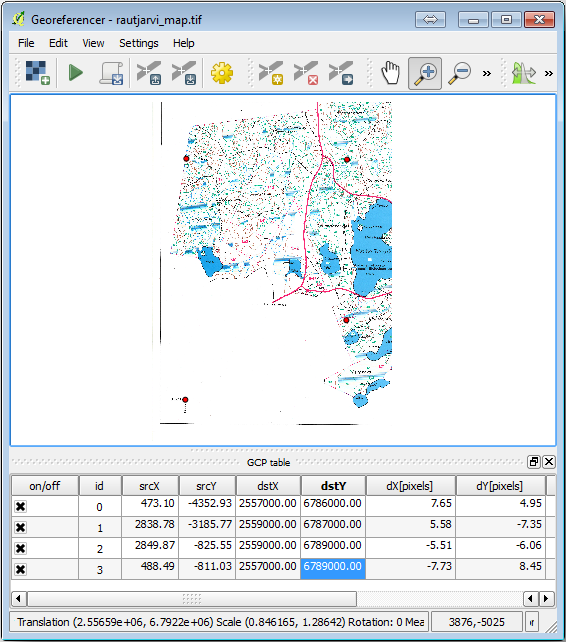
Met al drie gedigitaliseerde grondcontrolepunten zult u in staat zijn de fout voor geo-verwijzingen als een rode lijn te zien die vanuit de punten komt. De fout in pixels is ook te zien in de GCP-tabel in de kolommen dX[pixels] en dY[pixels]. De fout in pixels zou niet hoger moeten zijn dan 10 pixels. Als dat wel zo is zou u de punten die u hebt gedigitaliseerd opnieuw moeten bekijken en de coördinaten die u hebt ingevoerd om uit te zoeken wat het probleem is. U kunt de afbeelding hierboven als een richtlijn beschouwen.
Als uw grondcontrolepunten eenmaal naar wens zijn, dan kunt u ze opslaan om ze later nog eens te gebruiken:
Ga naar .
In de map
exercise_data\forestry\digitizing, noem het bestandrautjarvi_map.tif.points.
Voorzie tenslotte uw kaart van geo-verwijzingen:
Ga naar .
Merk op dat u het bestand al
rautjarvi_georef.tifhebt genoemd toen u de instellingen voor Georeferencer bewerkte.Nu kunt u de kaart zien in het project van QGIS als een raster met geoverwijzingen. Merk op dat het raster licht gedraaid lijkt te zijn, maar dat is eenvoudigweg omdat de gegevens in
KKJ / Finland zone 2staan en uw project is inETRS89 / TM35FIN(E,N).U kunt, om te controleren of uw gegevens juist zijn voorzien van geoverwijzingen
De luchtfoto openen in de map
exercise_data\forestry, genaamdrautjarvi_aerial.tif.Uw kaart en deze foto zouden goed overeen moeten komen: stel de transparantie van de kaart in op 50% en vergelijk die met de luchtfoto.
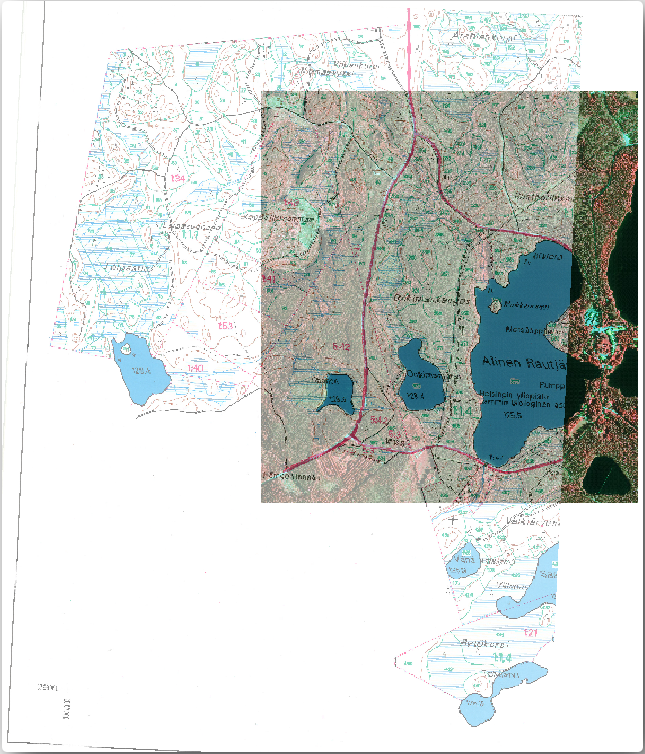
Sla de wijzigingen in uw project van QGIS op, u zult vanaf dit punt doorgaan naar de volgende les.
14.2.3. Conclusie
U heeft nu een papieren kaart voorzien van geoverwijzingen, wat het mogelijk maakt die te gebruiken als kaartlaag in QGIS.
14.2.4. Wat volgt?
In de volgende les zult u de bosopstanden in uw kaart digitaliseren als polygonen en de gegevens van de inventarisatie er aan toevoegen.
